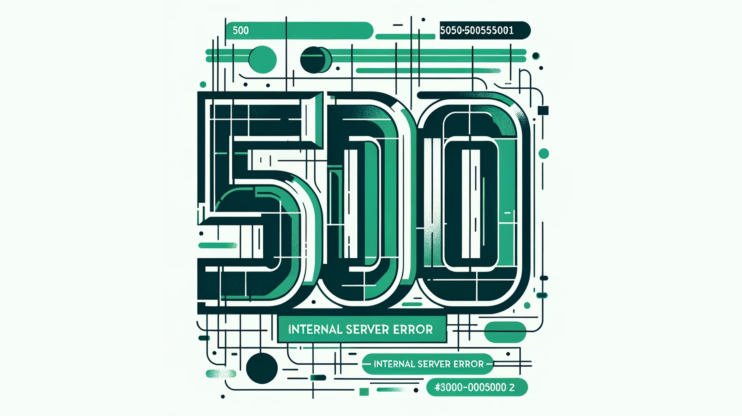El mensaje «Fallo al cargar el recurso: net::ERR_BLOCKED_BY_CLIENT» aparece en tu navegador cuando un recurso específico de una página web -ya sea una imagen, un script o una hoja de estilos- no se ha cargado como se esperaba.
A primera vista, puede parecer un problema menor, pero puede afectar significativamente a tu experiencia de navegación, dejándote con páginas web incompletas o disfuncionales.
Aunque este mensaje específico es una de las variaciones más comunes, no es la única forma en que puede presentarse este problema.
El error puede aparecer de varias formas, variando sutilmente su redacción, pero generalmente apuntando al mismo problema subyacente: un recurso de la página web a la que intentas acceder ha sido bloqueado por tu navegador, a menudo debido a la acción de una extensión o complemento.
Say goodbye to website errors
Achieve peace of mind with 99.99% uptime on 10Web Managed
WordPress Hosting, powered by Google Cloud.
Variaciones del error
El mensaje central, «Error al cargar el recurso: net::ERR_BLOCKED_BY_CLIENT», puede aparecer a veces de diferentes formas.
Puedes encontrarlo como:
- «Error al cargar el recurso: net::ERR_BLOCKED_BY_CLIENT»
- «chrome no ha podido cargar el recurso: net::ERR_BLOCKED_BY_CLIENT»
O puede estar vinculado a aplicaciones o plugins específicos, como por ejemplo:
- «woocommerce no ha podido cargar el recurso: net::ERR_BLOCKED_BY_CLIENT»
Y no son sólo los sitios de nicho o poco visitados los que pueden provocar este error.
Grandes plataformas como YouTube y Facebook tampoco son inmunes.
La redacción de la notificación de error puede variar ligeramente, pero el resultado es invariablemente el mismo: una parte de la página web no se muestra como debería.
Entender qué causa este error
Encontrarse con este error puede ser una fuente de frustración, pero el lado positivo es que el propio mensaje a menudo proporciona pistas valiosas sobre su causa.
Esto a veces puede hacer que sea más fácil de localizar y resolver que otros problemas que impiden que el contenido se muestre correctamente.
En algunos casos, el error se debe a que falta un archivo del servidor o a que se ha producido un error tipográfico en una URL.
Sin embargo, lo más habitual es que el culpable de este mensaje sea una extensión del navegador, como un bloqueador de anuncios o una herramienta de filtrado de contenidos.
Estas extensiones analizan los sitios web en busca de determinadas palabras clave, frases o patrones y bloquean los recursos que coinciden con los elementos de sus listas de bloqueo.
Por desgracia, este filtrado bienintencionado a veces puede atrapar contenido inofensivo en su red, provocando el error «Error al cargar recurso».
Estas son algunas de las causas del error:Bloqueadores de anuncios y extensiones: Estas herramientas utilizan listas de servidores de anuncios y dominios de seguimiento conocidos para bloquear las solicitudes.
Si una página web intenta cargar recursos de estos dominios, el bloqueador de publicidad o la extensión intervienen y la detienen.
Software de privacidad y seguridad: Similares a los bloqueadores de anuncios, estas aplicaciones tienen criterios para bloquear contenidos potencialmente dañinos o relacionados con el rastreo.
También pueden bloquear recursos de dominios que hayan sido marcados en bases de datos de seguridad.
Restricciones de la red: Algunas redes aplican normas que bloquean automáticamente el acceso a determinados tipos de contenidos o dominios para aplicar políticas de seguridad o cumplir requisitos normativos.Problemas del navegador: Los errores de configuración o los archivos dañados de tu navegador pueden provocar el bloqueo erróneo de recursos web, a menudo por no interpretar correctamente el código del sitio web o por identificar erróneamente contenido benigno como dañino.
Say goodbye to website errors
Achieve peace of mind with 99.99% uptime on 10Web Managed
WordPress Hosting, powered by Google Cloud.
Resolución del error «Error al cargar el recurso: net::ERR_BLOCKED_BY_CLIENT».
Afortunadamente, hay varias estrategias que puedes emplear para mitigar este problema:
Revisa tus extensiones
Las extensiones, en particular los bloqueadores de anuncios y las herramientas de privacidad, funcionan interceptando y analizando las peticiones web para bloquear contenidos no deseados basándose en reglas predefinidas.
Estas reglas pueden marcar erróneamente recursos legítimos como intrusivos, impidiendo así que se carguen y provocando el error «Fallo al cargar recurso: net::ERR_BLOCKED_BY_CLIENT».
Al desactivar temporalmente estas extensiones, eliminas esta capa de filtrado de peticiones web, permitiendo que todas las peticiones del navegador lleguen al servidor sin impedimentos.
Este paso de diagnóstico es crucial porque prueba directamente la hipótesis de que las extensiones son demasiado agresivas en su comportamiento de bloqueo.
Si al desactivar las extensiones se resuelve el problema, se confirma que las reglas de bloqueo de la extensión son las culpables.
Desde un punto de vista técnico, este enfoque ayuda a aislar el problema en una interacción específica entre el navegador y el contenido web, facilitada por la extensión.
Cromo
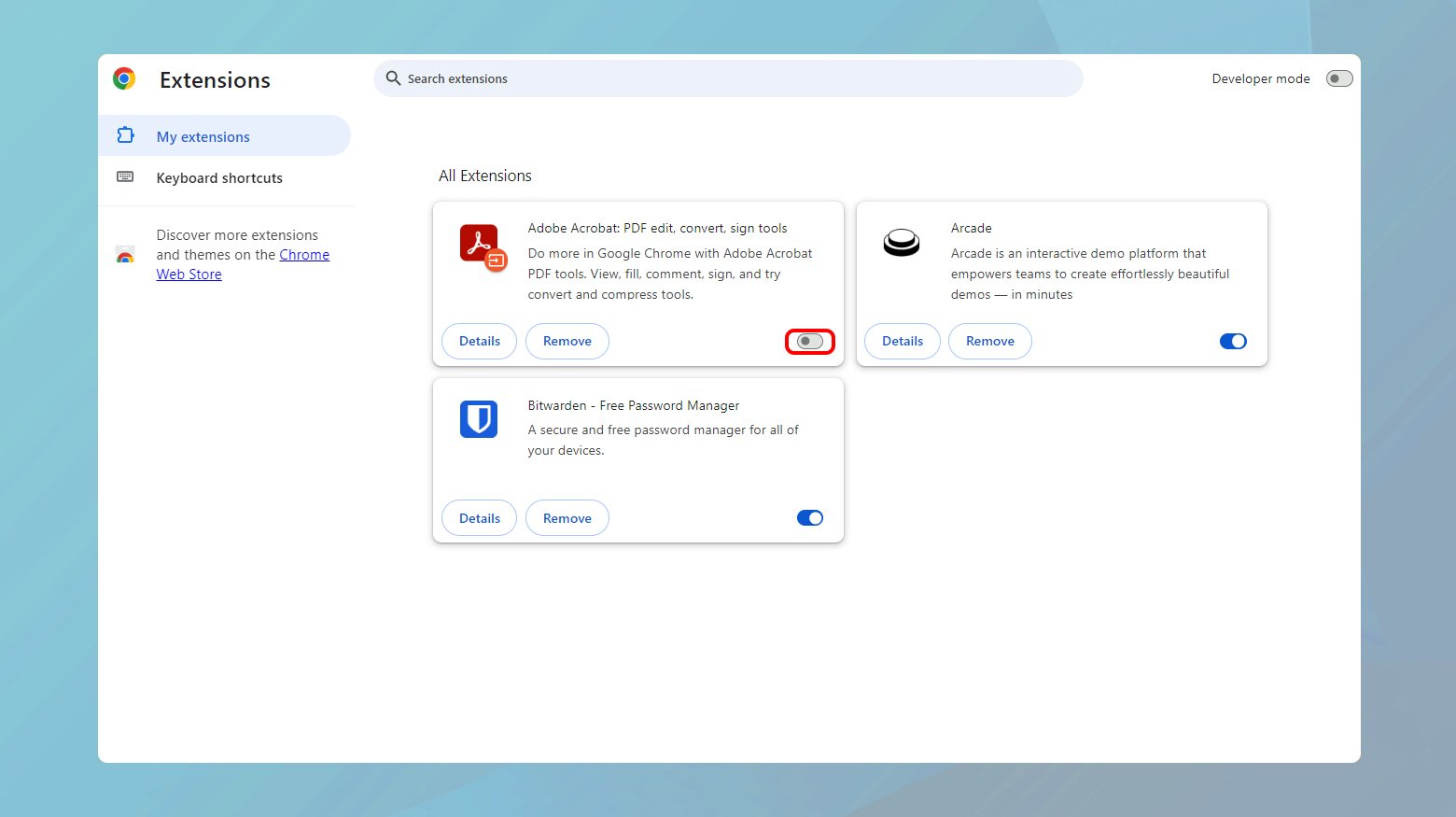
- Haz clic en los tres puntos de la esquina superior derecha.
- Ve a «Más herramientas» y selecciona «Extensiones».
Firefox
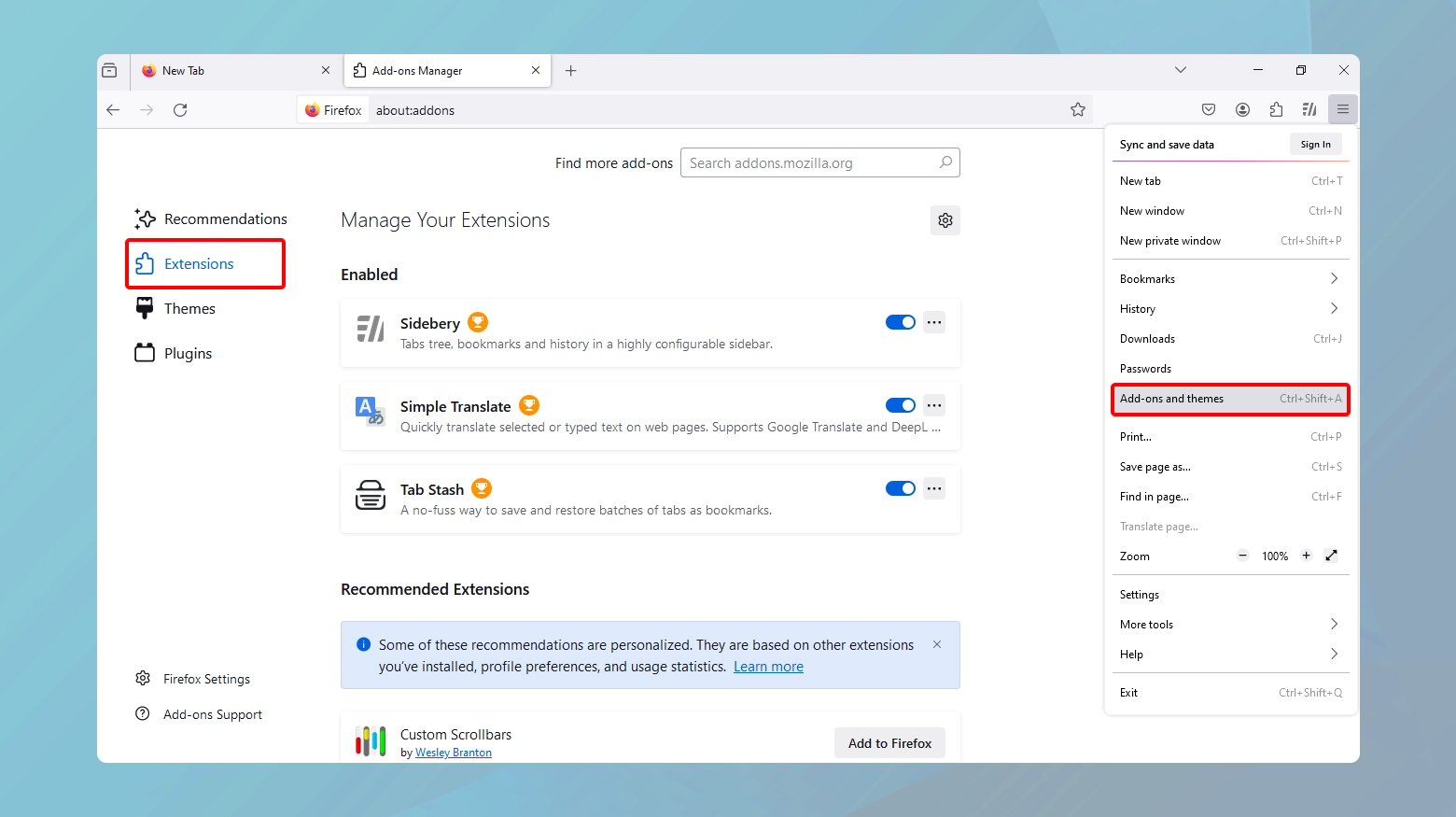
- Haz clic en las tres líneas de la esquina superior derecha.
- Selecciona «Complementos» y luego «Extensiones».
Busca bloqueadores de publicidad o extensiones relacionadas con la privacidad y desactívalos temporalmente.
Vuelve a cargar la página en la que encontraste el error para ver si el problema persiste.
Lista blanca de sitios de confianza
Las listas blancas son un mecanismo que utilizan los bloqueadores de anuncios y las extensiones de privacidad para eludir las reglas de bloqueo de determinados sitios web.
Esta función se basa en el principio de confianza; asume que el contenido de los sitios de la lista blanca es seguro y no debe bloquearse.
La implementación de una lista blanca aborda el problema del bloqueo excesivo mediante la creación de una lista segura de URL en la que se permite que se carguen sin escrutinio todas las solicitudes, incluidas las que normalmente podrían bloquearse.
Esto es especialmente eficaz para resolver problemas en los que recursos esenciales son clasificados erróneamente como indeseables por las reglas de bloqueo.
La eficacia de las listas blancas radica en su capacidad para proporcionar un control granular sobre el comportamiento de bloqueo de las extensiones, permitiendo a los usuarios adaptar la experiencia de navegación a sus necesidades y preferencias, manteniendo al mismo tiempo un nivel de protección contra contenidos realmente dañinos.
Para poner un sitio web en la lista blanca:
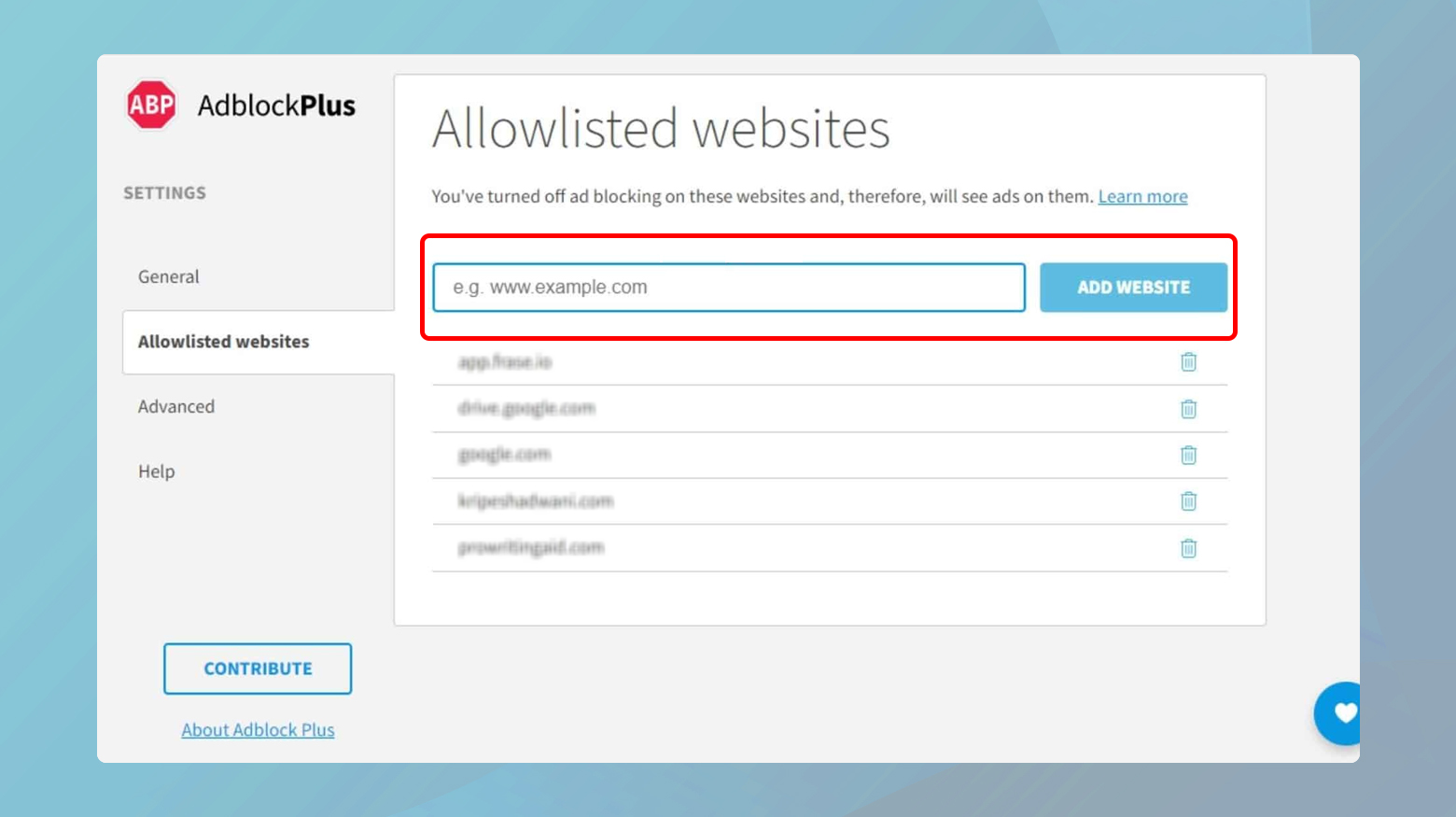
- Ve a la configuración de tu bloqueador de publicidad o herramienta de privacidad dentro de tu navegador.
- Busca una opción para añadir sitios web a una lista blanca o de excepciones.
- Introduce la URL del sitio que quieres incluir en la lista blanca y guarda los cambios.
- Vuelve a cargar la página web para comprobar si se ha resuelto el error.
Restaura la configuración original de tu navegador
Restablecer la configuración predeterminada de tu navegador puede resolver el error «Error al cargar recurso: net::ERR_BLOCKED_BY_CLIENT» eliminando cualquier configuración incorrecta o datos corruptos que puedan haberse acumulado con el tiempo.
Esto incluye borrar todas las extensiones instaladas, las configuraciones personalizadas y los datos almacenados que pudieran interferir en la correcta carga de los recursos.
La eficacia de este enfoque radica en su naturaleza integral; esencialmente, proporciona una pizarra limpia para el navegador, eliminando cualquier variable que pudiera contribuir al problema.
Esto puede ser especialmente útil si el error persiste incluso después de que los pasos individuales de solución de problemas no hayan conseguido identificar una causa específica.
Reiniciar el navegador garantiza que cualquier comportamiento no predeterminado, como los introducidos por extensiones, ajustes de configuración o datos corruptos, ya no sean factores, lo que permite empezar de cero en el diagnóstico y la resolución del problema.
Aunque este método es en cierto modo un último recurso debido a su amplio impacto, puede ser muy eficaz para abordar problemas complejos o escurridizos que no tienen un origen claro.
Cromo
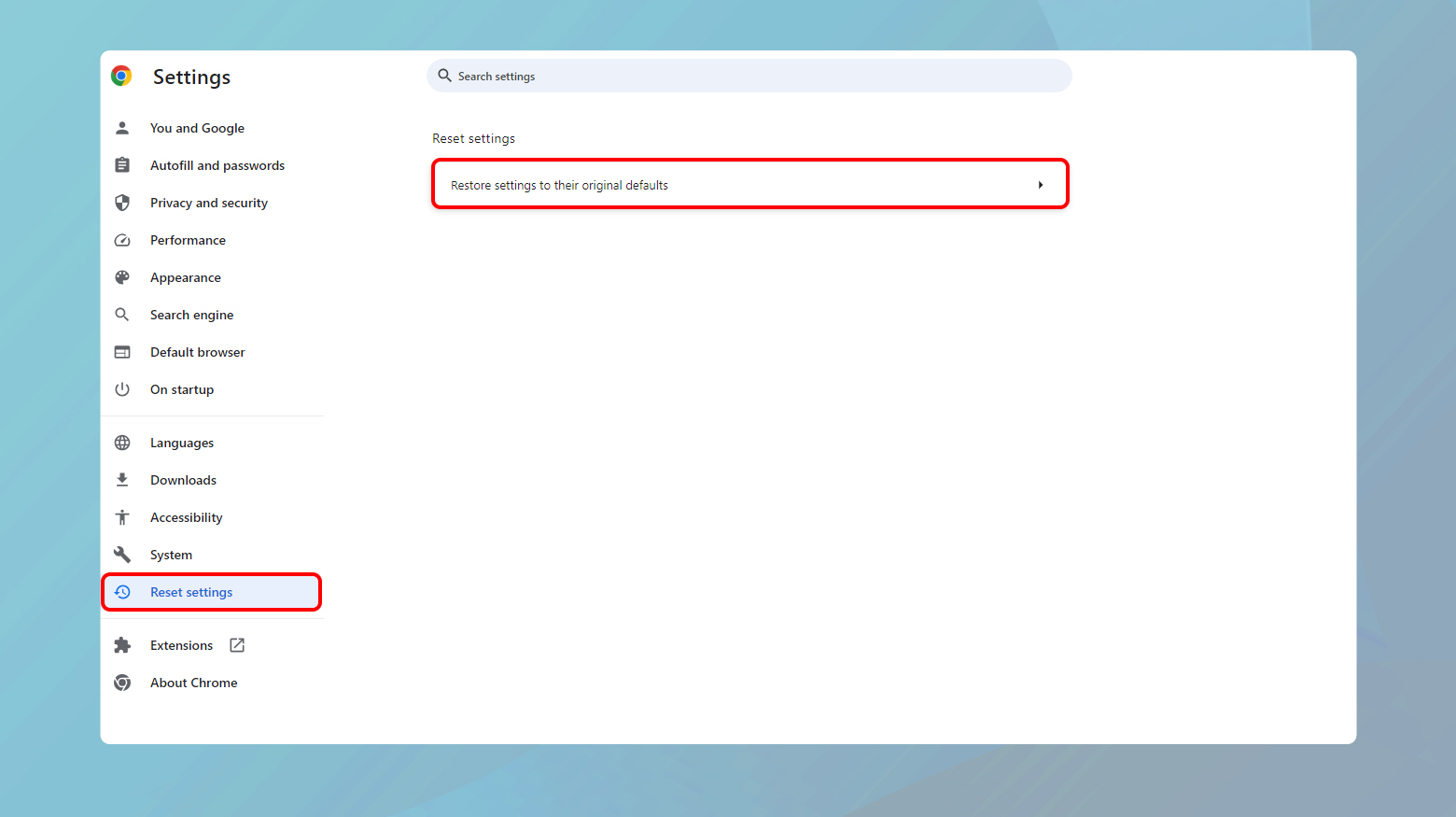
- Haz clic en los tres puntos de la esquina superior derecha para abrir el menú.
Selecciona «Configuración» en el menú desplegable. - Desplázate hacia abajo y haz clic en «Avanzado» en la parte inferior de la página para ampliar los ajustes adicionales.
- Busca la sección «Restablecer y limpiar».
Haz clic en «Restaurar la configuración a sus valores originales». - Aparecerá un cuadro de diálogo advirtiéndote de lo que se va a restablecer.
Pulsa «Restablecer configuración» para confirmar.
Firefox
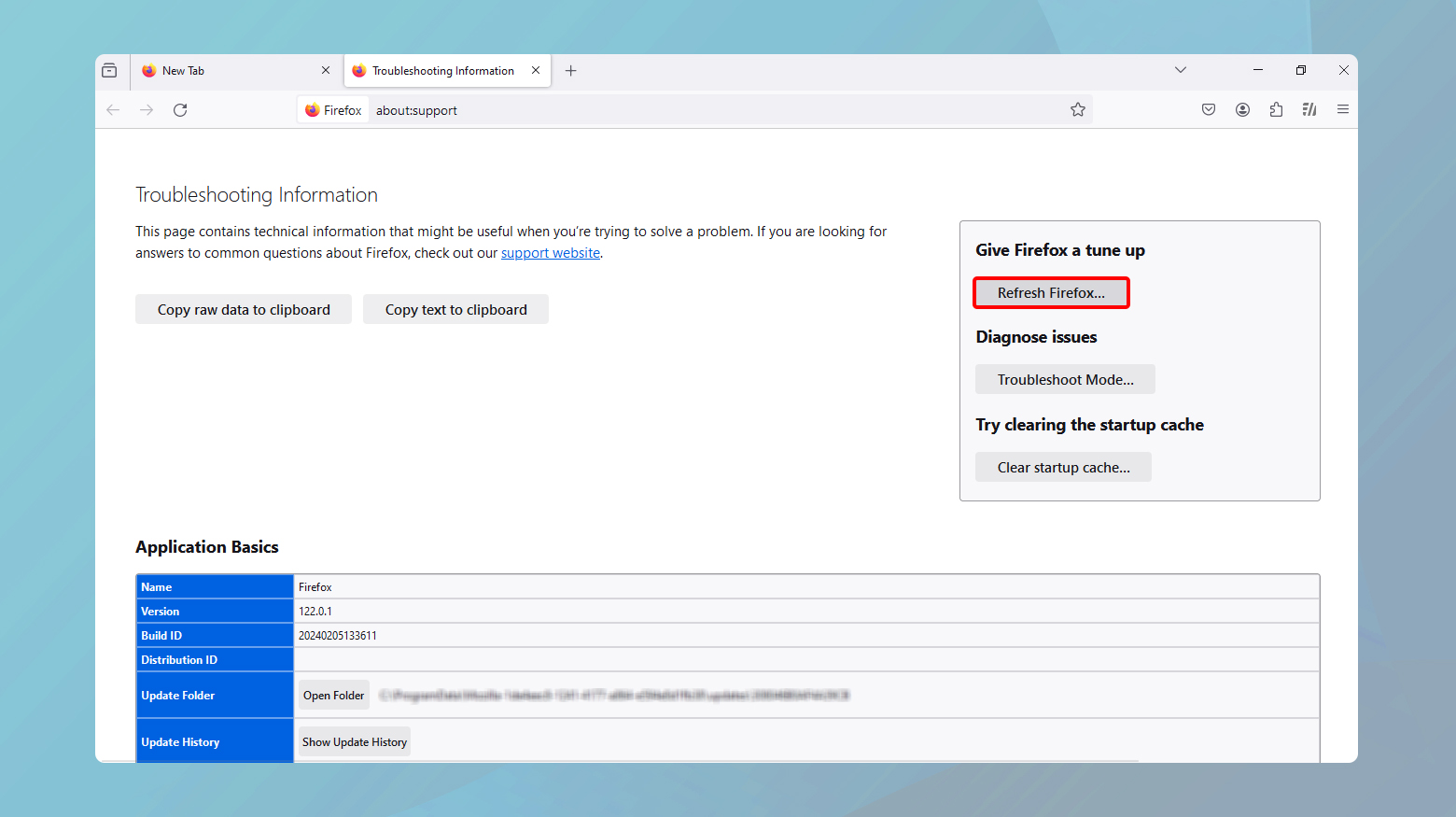
- Haz clic en las tres líneas de la esquina superior derecha, luego en «Ayuda» y selecciona «Más información para solucionar problemas».
- En la página de Información para la resolución de problemas, busca el botón «Actualizar Firefox» a la derecha y haz clic en él.
- Aparecerá una ventana de confirmación.
Haz clic en «Actualizar Firefox» para continuar.
Safari
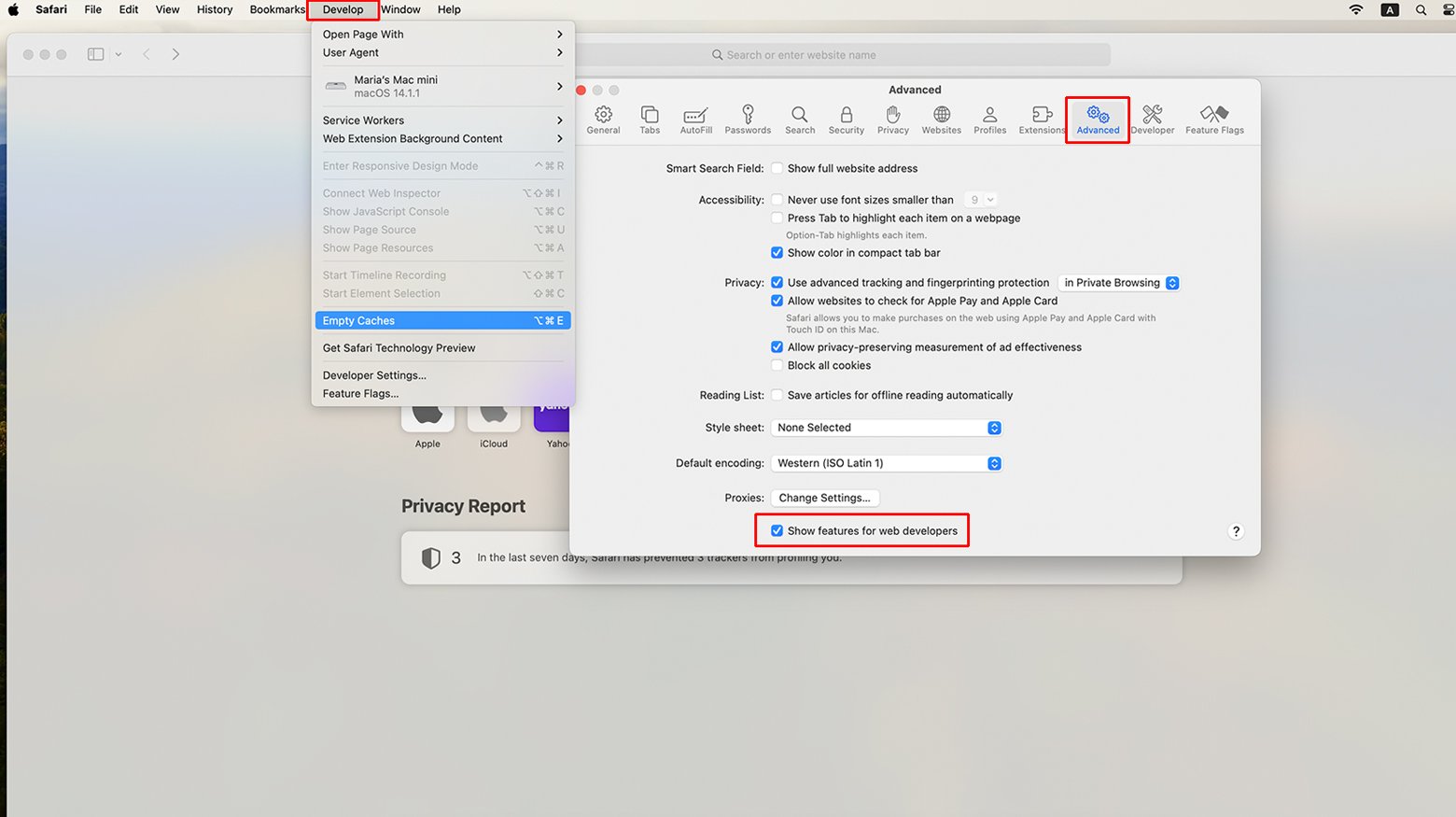
- Haz clic en «Safari» en la barra de menús y, a continuación, selecciona «Preferencias».
- Ve a la pestaña «Avanzado» y marca la casilla de la parte inferior que dice «Mostrar menú Revelar en la barra de menús».
- Haz clic en el menú «Revelar» de la barra de menús y selecciona «Vaciar cachés».
- A continuación, vuelve a hacer clic en «Safari» en la barra de menús y elige «Borrar historial…».
- Si quieres eliminar extensiones, vuelve a «Preferencias», selecciona la pestaña «Extensiones» y desinstala las que no necesites.
Verifica la correcta organización de los archivos del servidor
Esta solución aborda un aspecto diferente del problema.
En lugar de centrarse en los problemas del lado del cliente, aborda los posibles errores o errores de configuración del lado del servidor.
La presencia y correcta ubicación de los archivos del servidor son fundamentales para que un sitio web funcione correctamente.
Si un recurso que una página web intenta cargar falta o está incorrectamente referenciado, el navegador puede informar de que está bloqueado debido a que no se ha iniciado correctamente la solicitud.
Esto puede ser engañoso, ya que el problema no se deriva de una acción de bloqueo activa, sino de una incapacidad para localizar el recurso.
Garantizar que todos los archivos estén correctamente ubicados y accesibles en el servidor aborda directamente esta posible fuente de error.
Garantiza que las solicitudes de recursos tienen un destino válido, eliminando así una posible causa del error «net::ERR_BLOCKED_BY_CLIENT».
Desde un punto de vista técnico, este paso subraya la importancia de la precisión en la referenciación de recursos y la gestión del servidor en el desarrollo y mantenimiento web.
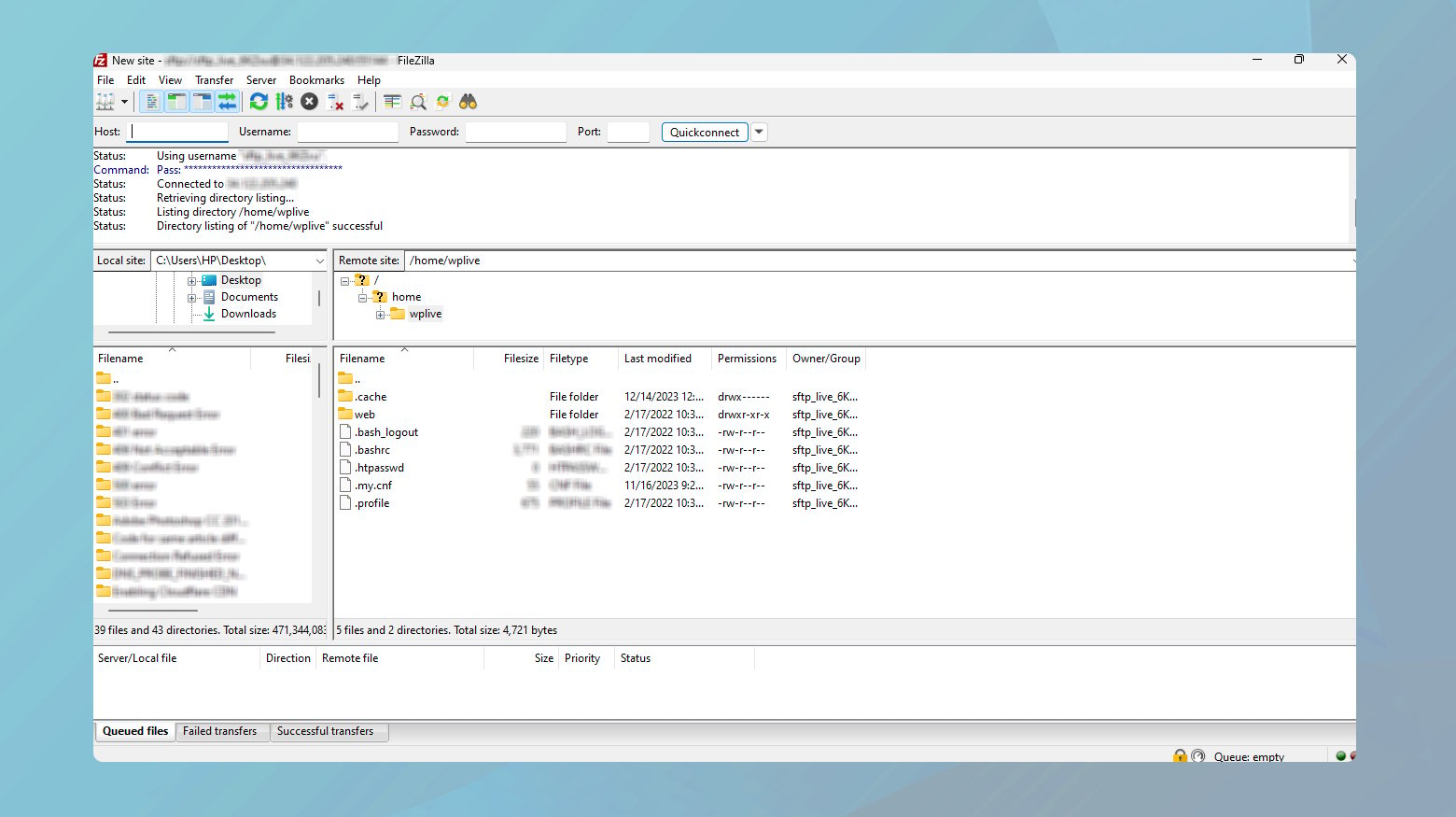
- Accede a tu servidor mediante FTP o el panel de control de tu alojamiento y comprueba que están todos los archivos necesarios.
- Asegúrate de que las rutas a tus recursos en el código de tu sitio web coinciden correctamente con la ubicación y los nombres de los archivos de tu servidor.
Soluciona los problemas de tu página con la ayuda del bloqueador de anuncios
Utilizar la función de depuración o registro de un bloqueador de anuncios para solucionar el error «Error al cargar recurso: net::ERR_BLOCKED_BY_CLIENT» ofrece un enfoque específico para identificar exactamente qué recursos se están bloqueando y por qué.
Los bloqueadores de anuncios suelen registrar todas sus actividades, incluidas las acciones de bloqueo, con detalles sobre el recurso y la regla que desencadenó el bloqueo.
Examinando estos registros, los desarrolladores y los usuarios pueden identificar los recursos específicos que se están bloqueando erróneamente.
Esta información es inestimable porque permite una investigación centrada en las reglas o patrones que provocaron el bloqueo, facilitando el ajuste de la configuración del bloqueador de anuncios o la modificación de la página web para evitar que se activen estas reglas.
La eficacia de este enfoque radica en su precisión; en lugar de desactivar ampliamente todos los mecanismos de bloqueo, permite realizar ajustes específicos que pueden resolver el problema sin comprometer la funcionalidad y la protección generales proporcionadas por el bloqueador de anuncios.
- Ve a la página en la que quieres solucionar el problema.
- Haz clic con el botón derecho en la página y elige inspeccionar.
- En el modo inspeccionar, busca la pestaña de tu adblocker y haz clic en ella.
Esto te dirigirá a una página que muestra una lista de errores registrados.
Aquí puedes examinar los detalles para seguir diagnosticando y resolviendo el problema. 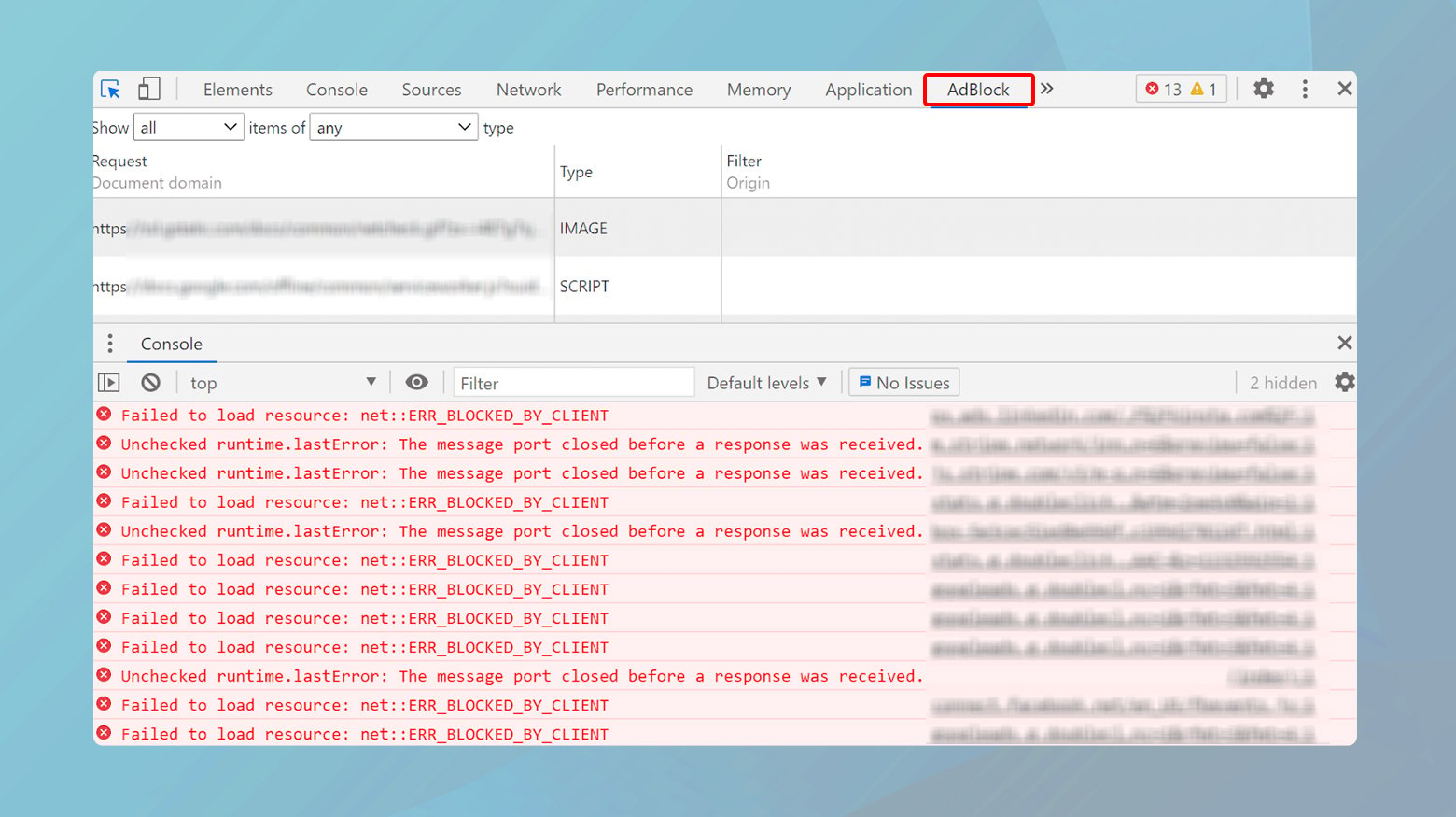
Cambia los nombres de los archivos problemáticos
Si la depuración revela que se están bloqueando recursos específicos debido a que sus nombres coinciden con patrones conocidos asociados a contenidos no deseados (por ejemplo, palabras clave relacionadas con anuncios), renombrar estos archivos puede ser una solución eficaz.
Esta estrategia funciona porque los bloqueadores de anuncios utilizan la concordancia de patrones para identificar y bloquear recursos basándose en sus URL, que incluyen nombres de archivo.
Al cambiar los nombres de los archivos por algo que no coincida con ningún patrón de bloqueo, los recursos se vuelven «invisibles» para los algoritmos simplistas de coincidencia de patrones empleados por los bloqueadores de anuncios.
Este método es especialmente útil para los recursos que son esenciales para la funcionalidad del sitio web, pero que se marcan por error debido a desafortunadas coincidencias de nombres.
Es una solución directa y sencilla que aborda el problema en su raíz, alterando la identidad percibida del recurso para eludir los mecanismos de bloqueo automatizados sin necesidad de realizar cambios en el bloqueador de anuncios o en su configuración.
En un servidor web
- Utiliza la función de registro del bloqueador de anuncios para identificar qué archivos se están bloqueando.
- Accede al panel de control de tu alojamiento web o conéctate mediante FTP utilizando un cliente como FileZilla.
- Ve al directorio donde se encuentra el archivo problemático.
- Haz clic con el botón derecho en el archivo y elige «Cambiar nombre».
Cambia el nombre del archivo por algo neutro que no incluya palabras clave comunes relacionadas con la publicidad.
Asegúrate de que el nuevo nombre sigue siendo relevante para su contenido o función. - Después de renombrar el archivo, debes actualizar todas las referencias a este archivo en el código de tu sitio web.
Esto incluye HTML, CSS, JavaScript o cualquier referencia del lado del servidor. - Borra la caché de tu navegador y vuelve a visitar tu sitio web para asegurarte de que el archivo renombrado se carga correctamente sin activar el bloqueador de anuncios.
Conclusión
Para resolver eficazmente el error «Fallo al cargar recurso: net::ERR_BLOCKED_BY_CLIENT», es clave abordar tanto las configuraciones del navegador como la gestión de archivos del lado del servidor.
Restaurar la configuración del navegador a su estado original elimina posibles errores de configuración y extensiones problemáticas, mientras que renombrar los archivos evita que sean bloqueados incorrectamente por los bloqueadores de anuncios.
Estas estrategias, aplicadas con criterio, pueden mitigar el problema, garantizando una funcionalidad más fluida del sitio web y una mejor experiencia de navegación.
Say goodbye to website errors
Achieve peace of mind with 99.99% uptime on 10Web Managed
WordPress Hosting, powered by Google Cloud.